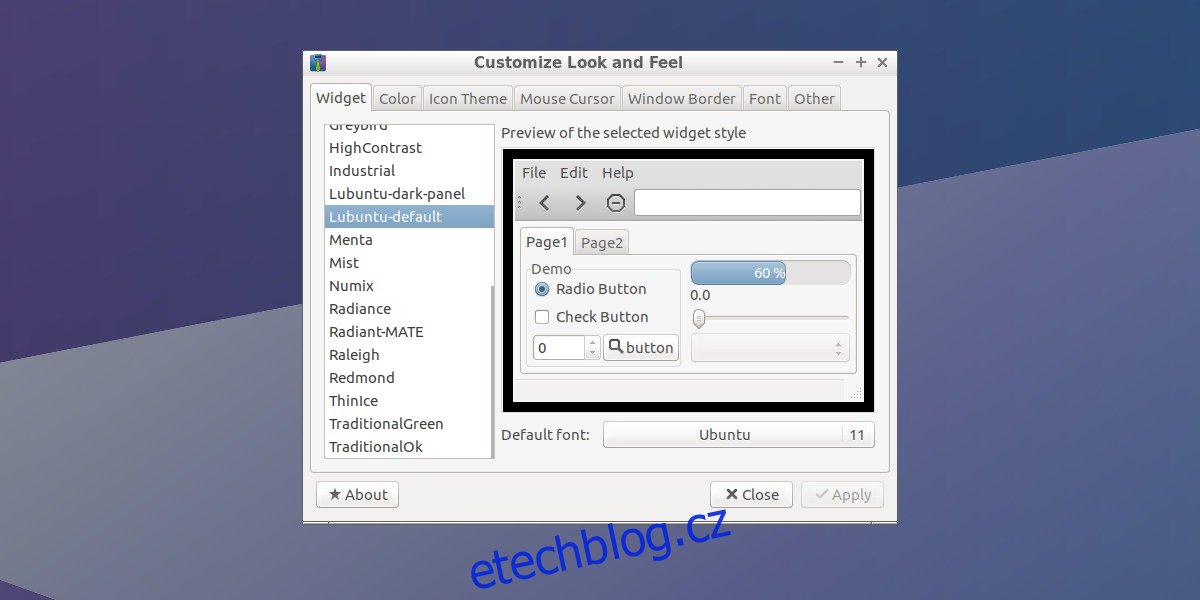Desktopové prostředí LXDE je jedním z nejlepších linuxových desktopů, které lze použít, pokud používáte PC s nízkými zdroji. Je pravda, že všechny lehké stolní počítače tam aspirují na to, aby byly dobré pro stroje s nízkými zdroji. LXDE je však nesporným králem. Proč? Na rozdíl od jiných lehkých stolních počítačů může LXDE uživatelům poskytnout moderní, elegantní zážitek s méně než 256 MB RAM a Pentiem 4. Jak již bylo řečeno, je toho mnohem víc, o čem se nemluví. Především: svoboda přizpůsobit si pracovní plochu LXDE. Ostatní lehké umožňují přizpůsobení, ale zdaleka ne na úrovni LXDE.
Table of Contents
Téma GTK
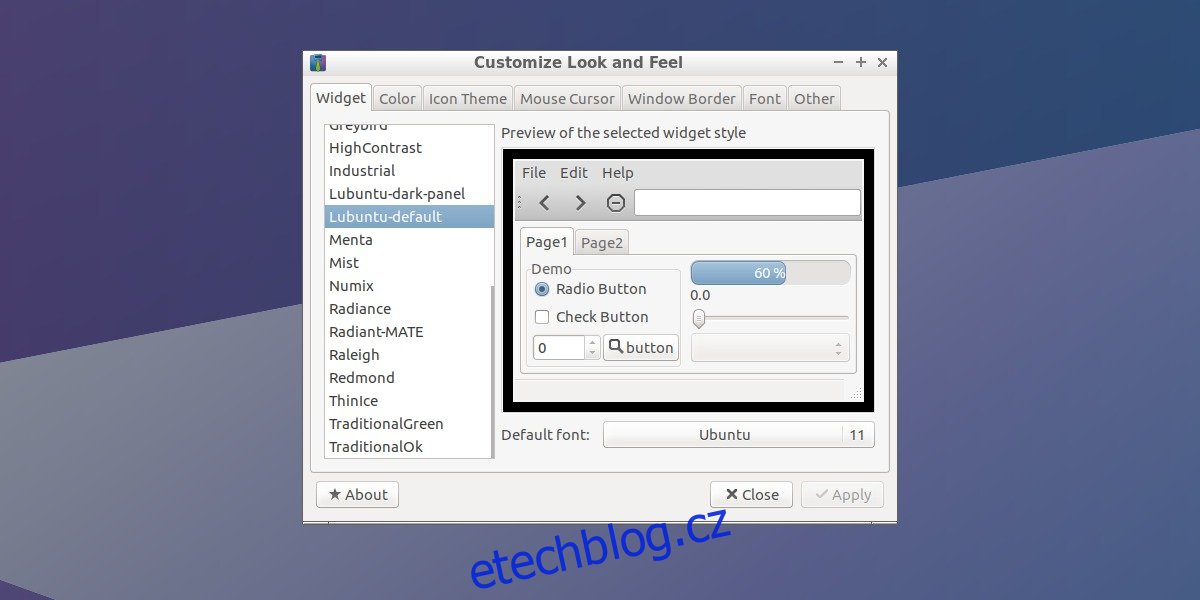
Jako mnoho desktopových prostředí, LXDE intenzivně využívá GTK. V důsledku toho jsou widgety a panel motivovány motivy GTK. LXDE bohužel nevyužívá GTK3 (nejnovější verzi sady nástrojů GTK), takže uživatelé zůstávají při používání starých témat GTK2. Nebojte se! To, že je sada nástrojů stará, neznamená, že i témata vypadají staře!
Existují desítky skvělých témat GTK2 pro pracovní plochu LXDE. Stáhněte si je zde na gnome-look.orga xfce-look.org.
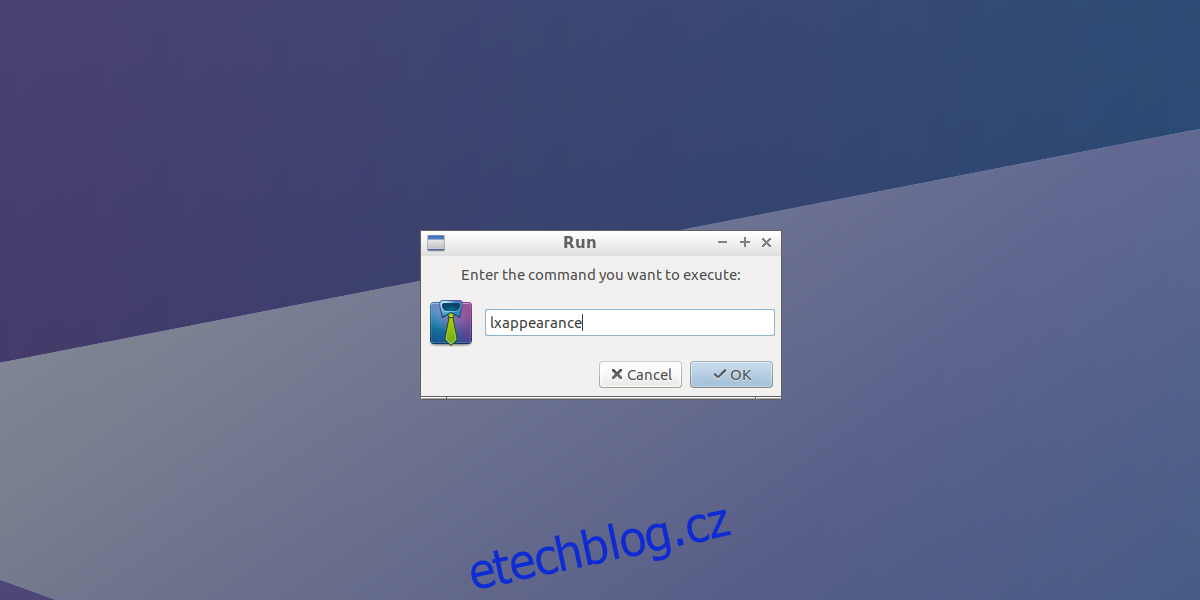
Chcete-li změnit výchozí motiv GTK2 na ploše LXDE, budete muset otevřít LXAppearance. Existují dva způsoby, jak to otevřít, ale nejrychlejší způsob, jak spustit tuto aplikaci, je otevřít ji pomocí spouštěče. Stiskněte ALT + F2, napište „lxappearance“ a stiskněte klávesu Enter.
Uvnitř LXAppearance je výchozí stránkou prohlížeč motivů GTK2. Procházejte seznam a vyberte téma, které vám vyhovuje. Po výběru motivu klikněte na „použít“.
Téma Správce oken
Jako mnoho desktopových prostředí má LXDE správce oken. Na rozdíl od jiných desktopů však LXDE nevytváří vlastní správce oken. Místo toho využívají velmi populárního, lehkého správce oken: Openbox. Výhodou toho je, že uživatelé LXDE mohou vytvářet motivy pro desktop a správce oken nezávisle.
Změnu témat Openboxu na LXDE lze provést dvěma způsoby. Prvním způsobem je výběr motivu uvnitř LXAppearance. Druhým (lepším) způsobem je otevřít Obconf, konfigurační nástroj Openbox.
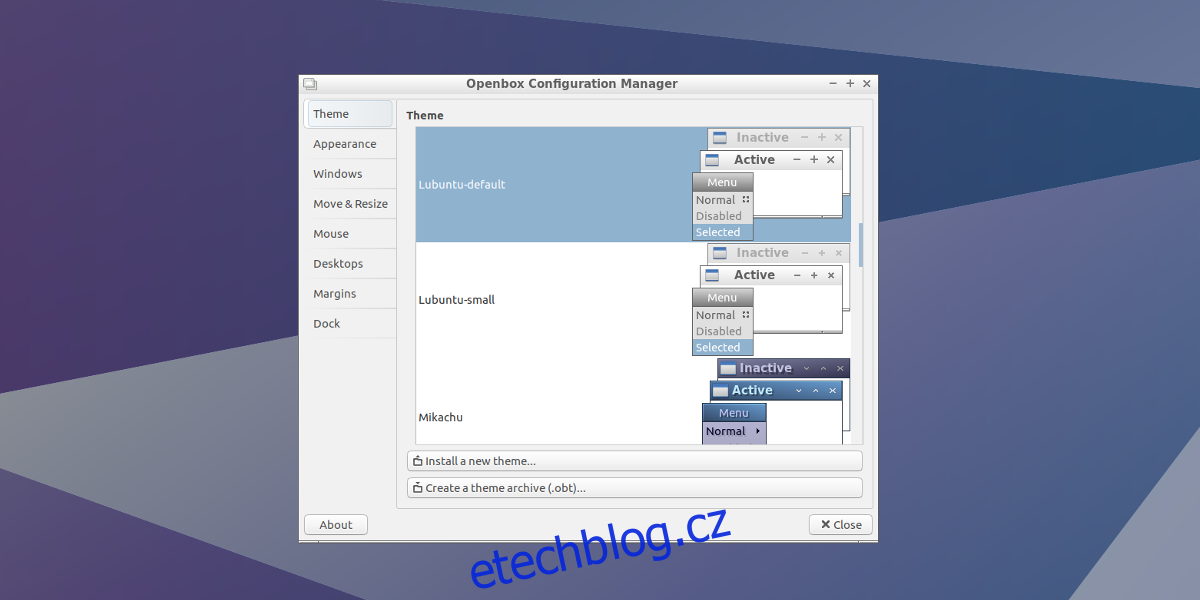
Spusťte Obconf stisknutím ALT + F2, napište „obconf“ a stiskněte klávesu Enter.
Procházejte seznam témat a Openbox se okamžitě změní. Nainstalujte nová témata kliknutím na „Instalovat nové téma“.
Stáhněte si nová témata správce oken Openbox na box-look.org.
ikony
Je to samozřejmé, ale ikony mohou vytvořit nebo rozbít plochu. To je důvod, proč je důležité vybrat si dobrý motiv pro použití s vaší pracovní plochou. Bohužel, LXDE má docela nevýraznou sadu výchozích ikon. Možnost změnit sady ikon v LXDE je opět v LXAppearance. Uvnitř LXAppearance klikněte na kartu „Ikony“. Prohlédněte si seznam a klikněte na téma, které vám vyhovuje.
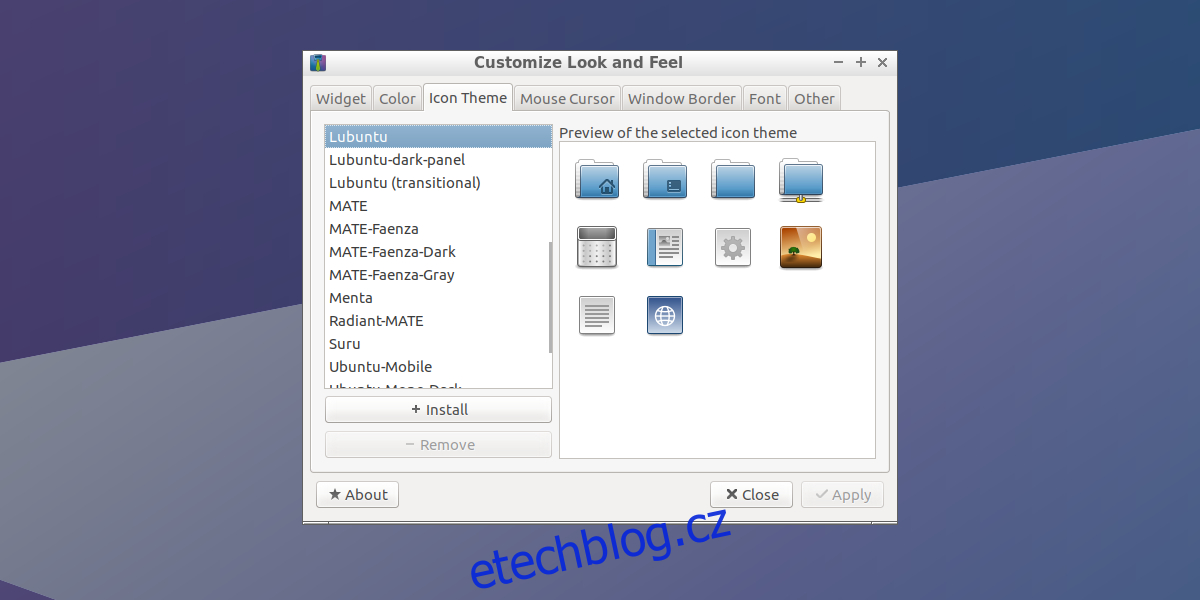
Chcete-li stáhnout nová témata ikon, zkuste to tadya tady.
Kurzor myši
Nejste spokojeni s tím, jak vypadá kurzor myši v LXDE? Nebojte se! Stejně jako ostatní kosmetické věci na ploše LXDE je to proměnlivé. Přejděte do oblasti nastavení pomocí spouštěče. Otevřete jej pomocí ALT + F2, zadejte „lxappearance“. Téměř všechny kosmetické možnosti jsou v oblasti LXAppearance.
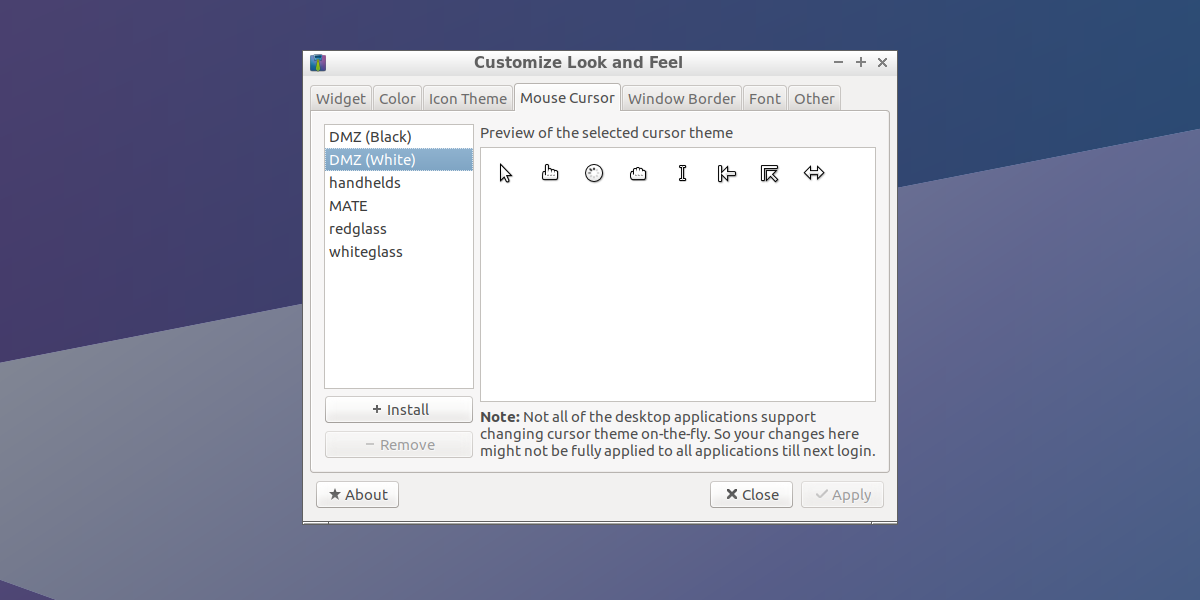
V aplikaci vzhledu vyhledejte kartu Kurzor myši a klikněte na ni. Tato oblast obsahuje všechna jednotlivá témata myši, která můžete použít. Najděte motiv kurzoru, který se vám líbí, a kliknutím na něj jej použijte. Mějte na paměti: některé programy jsou velmi tvrdohlavé a hned odmítnou použít nový motiv kurzoru. Abyste se ujistili, že vše plně využívá nový motiv kurzoru, restartujte počítač.
Přidejte nová témata kurzoru do LXDE kliknutím na „+Instalovat“.
Motivy kurzoru jsou k dispozici ke stažení tady.
Písma
Věřte tomu nebo ne, ale písma jsou nedílnou součástí používání operačního systému. Máte dobré fonty? Vše se lépe čte a rozhraní vypadá skvěle. Máte špatné fonty? Všechno vypadá hrozně, špatně se to čte a používání operačního systému je hrozná, nepříjemná zkušenost.
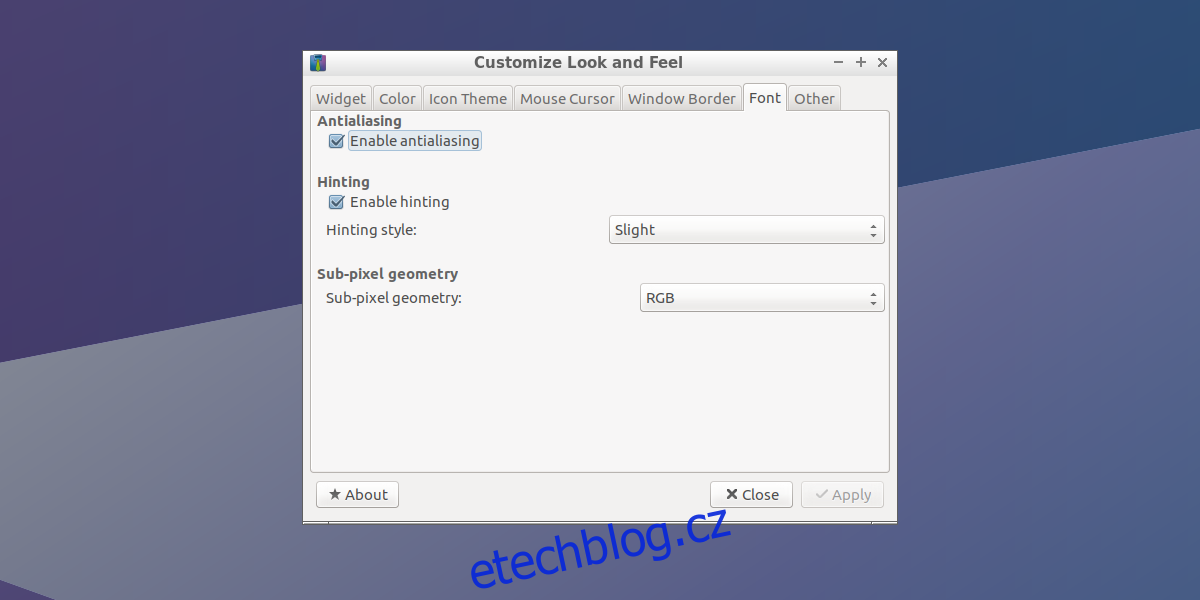
Jako každé desktopové prostředí lze písma přizpůsobit. Chcete-li se dostat do nastavení písma v LXDE, vyhledejte kartu písma v LXAppearance. Oblast nastavení písma vám neumožňuje vybrat jednotlivá písma. Naštěstí se nastavení písma, které chce většina lidí změnit, týká vykreslování.
Zapněte nebo vypněte nastavení vyhlazování písem zaškrtnutím políčka vedle „povolit vyhlazování“. Kromě toho změňte nastavení nápovědy v části „Hinting“ a geometrii subpixelů v části „geometrie subpixelů“.
Panel
LXDE má panel. Panel je známý jako lxpanel a je velmi rozšiřitelný. Chcete-li změnit nastavení panelu, klikněte pravým tlačítkem na samotný panel a vyberte možnost „Nastavení panelu“.
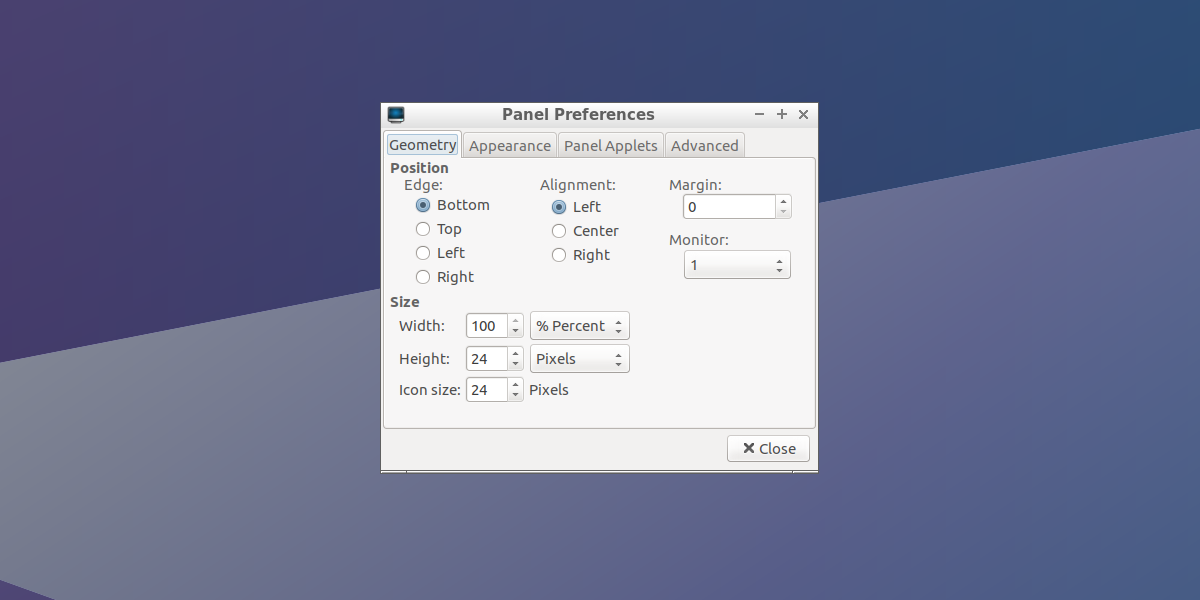
V oblasti nastavení panelu je spousta různých věcí, které lze dělat. Uživatelé mohou změnit polohu, zarovnání a velikost panelu v části „Geometrie“, nastavení vzhledu panelu v části „Vzhled“ a přidávat nové položky do samotného panelu v části „Aplety panelu“.
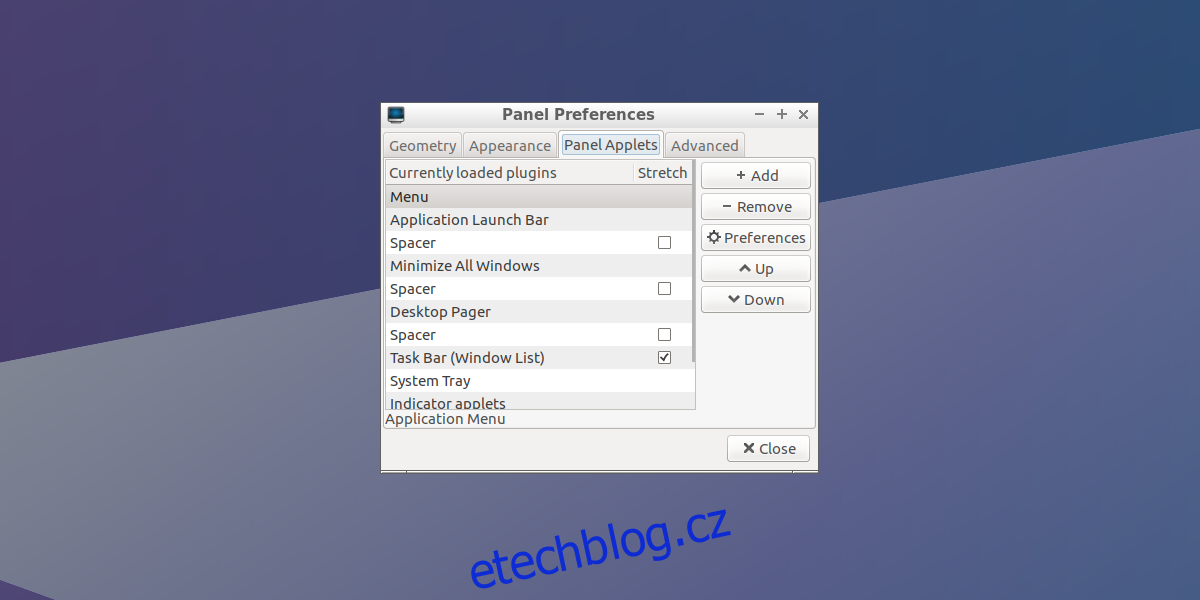
Přidejte nové položky na panel kliknutím na záložku „Panel Applets“ a poté výběrem „Add“ přidejte novou položku. Kromě toho mohou uživatelé z panelu odstranit jednotlivé položky výběrem apletu a kliknutím na „odstranit“. Přístup k jednotlivým nastavením apletu získáte výběrem apletu výběrem tlačítka „předvolby“.
Umístěte nový panel na plochu LXDE kliknutím pravým tlačítkem na aktuální panel a výběrem tlačítka „vytvořit nový panel“. Uživatelé mohou také odstranit panel pomocí tlačítka „smazat tento panel“.
Závěr
LXDE je skvělý desktop, zejména pro ty, kteří jsou omezeni stárnoucím a nedostatečně výkonným hardwarem. Nicméně to, že to funguje skvěle na starých věcech, neznamená, že je to jediný případ použití! Vzhledem k tomu, že desktopové prostředí LXDE je tak rozšiřitelné, poskytuje dokonalý počítačový zážitek pro ty, kteří si rádi přizpůsobují.
Pokud jste vyzkoušeli všechny ostatní odlehčené stolní počítače a zjistili jste, že možnosti přizpůsobení chybí, vyzkoušejte tento! Nebudete litovat!